
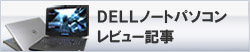
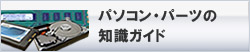

DELLノートパソコンの、汎用キーボード
DELLノートパソコンに搭載されているキーボードは「自社の汎用パーツ」であり、自社のノートPCで多々流用される。そのため、キー配列とキーピッチの情報は「キーボード単体に特化したコンテンツ」に分けた。同型であればカラーやオプションなどバリエーションも含めて総括した情報になっている。情報収集の元になっているノート製品は別として、単にキーボード部分だけを参考にしてもらいたい。
DELL XPS 13-9300などで採用されている、同型キーボード
 左端キーから右端キーまでの幅が287mm。当方の初見はXPS 13-9300(2020年4月レビュー)にて。キーの色にはブラックやホワイトなどバリエーションがあるが、どれが採用されるかはPCによる。また、オプション機能の存在があり、ユーザーの選択や特定の構成により機能が追加される(オプションの追加は各ノート製品のサポートによる)。そのオプションであるバックライト・キーボードは、F5キーに印字されるバックライト・マークの有無で判断できる。また電源ボタンでは指紋認証リーダーを統合することができ、ボタンの形状が変わる。製品購入の際は、オプションの有無を臨機応変に判断していただきたい。また、オプションが実質的に標準搭載の場合もあるが、当方では断言できない。当方ではXPSシリーズでの搭載例しか遭遇しておらず、バックライト・キーボードと指紋認証リーダーは実質標準搭載と思っている。
左端キーから右端キーまでの幅が287mm。当方の初見はXPS 13-9300(2020年4月レビュー)にて。キーの色にはブラックやホワイトなどバリエーションがあるが、どれが採用されるかはPCによる。また、オプション機能の存在があり、ユーザーの選択や特定の構成により機能が追加される(オプションの追加は各ノート製品のサポートによる)。そのオプションであるバックライト・キーボードは、F5キーに印字されるバックライト・マークの有無で判断できる。また電源ボタンでは指紋認証リーダーを統合することができ、ボタンの形状が変わる。製品購入の際は、オプションの有無を臨機応変に判断していただきたい。また、オプションが実質的に標準搭載の場合もあるが、当方では断言できない。当方ではXPSシリーズでの搭載例しか遭遇しておらず、バックライト・キーボードと指紋認証リーダーは実質標準搭載と思っている。
レビュー・リスト: XPS 13-9300などで採用されている、同型キーボード
 【 同型 ブラック (オプション機能 : バックライト / 指紋認証リーダー統合の電源ボタン) 】 ※ここでキー配列を解説、その他のサンプルでは省略
【 同型 ブラック (オプション機能 : バックライト / 指紋認証リーダー統合の電源ボタン) 】 ※ここでキー配列を解説、その他のサンプルでは省略
 【 同型 ホワイト(オプション機能 : バックライト / 指紋認証リーダー統合の電源ボタン) 】 ※キー配列の解説は省略
【 同型 ホワイト(オプション機能 : バックライト / 指紋認証リーダー統合の電源ボタン) 】 ※キー配列の解説は省略
キーストロークと、押下圧について
搭載しているキーボードが共通であれば、どのノート製品も “ キーストロークと押下圧の値は共通 ” だと思われたが、調査していくと異なることが判明した。そのため、キーストロークと押下圧については、各ノート製品レビューのページで言及する。このページでは「キー配列、キーピッチ、キートップ」の紹介とする。
このキーボードの基本構造
このキーボードは、地盤がパームレスト部分と一体型のタイプ。「キー部分のくり抜き型」である。キーボードエリアが少し窪地または低地になって、くり抜かれた穴からキートップが頭を出している構造。つまりキーボードの地盤は、そのままパームレスト全体の一部(1プレート)となっている。関連コンテンツ 【キーボードの地盤について】
アイソレーション・キーボード採用
アイソレーション・キーボードを採用している。アイソレーションとは「分離、独立、絶縁」という意味である。キー同士の間隔が広く取られているので、キーが浮石のように独立している。この構造は誤接触が軽減されるため、爪の長いユーザーでも扱いやすい。そしてキーボードの内側にホコリが入りにくいメリットもある。ただし、ゲームユーザーには好まれていないタイプである。現在では主流となっており、当方のレビューを通してみると、2011年を境に急増した。
同型 ブラック (オプション機能 : バックライト / 指紋認証リーダー統合の電源ボタン)
※ここでキー配列を解説、その他のサンプルでは省略
 被写体がXPS 13-9300(2020年4月レビュー)となっている。※追記:当初、XPS 13-9300の写真で紹介していたが、あまり写りがよくなかったので、一部XPS 17-9710の写真も交えている。キーボード自体は同じなので。
被写体がXPS 13-9300(2020年4月レビュー)となっている。※追記:当初、XPS 13-9300の写真で紹介していたが、あまり写りがよくなかったので、一部XPS 17-9710の写真も交えている。キーボード自体は同じなので。
 XPS 13-9300の写真がちょっと斜めなので、こちらXPS 17-9710(2022年1月レビュー)で撮影したものを掲載。
XPS 13-9300の写真がちょっと斜めなので、こちらXPS 17-9710(2022年1月レビュー)で撮影したものを掲載。
 ファンクションキー列。このサンプルではオプションのバックライト・キーボードを搭載しているので、F5キーに「バックライト」のマークが印字されている。
ファンクションキー列。このサンプルではオプションのバックライト・キーボードを搭載しているので、F5キーに「バックライト」のマークが印字されている。
ファンクションキー(F1 ~ F12)と、「マルチメディア・設定キー」が兼用になっている。デフォルトでは印字が大きい方(マルチメディア・設定キー)が優先設定となっているため、優先になっていない方(ファンクションキー)は、キーボード左下側にある「Fnキー」と同時押しにより使える。また、「Fn + Esc」を押すと、その優先キーを切り替えることもできる。※厳密には「優先キーを切り替える」ではなく、Fn + Esc(南京錠マーク)を押してマルチメディア機能を無効にするという動作。ただ、優先キーを切り替えるという意識のほうが扱いやすい。BIOSのセットアップでファンクションキーの動作を変更することも可能。
F1~F4までは音量調整や再生/停止といった「メディア・コントロールキー」、F5はバックライト機能のオン・オフと2段階の調光、F6とF7はディスプレイ輝度調整、F8は外部ディスプレイとの切り替え、ほかは印字の通りの兼用となっている。ファンクションキーの数字印字はかなり小さいのでやや見えにくい。
 当初、XPS 13-9300の写真で紹介していたが、あまり写りがよくなかったので、こちらもXPS 17-9710の写真に差し替えた。
当初、XPS 13-9300の写真で紹介していたが、あまり写りがよくなかったので、こちらもXPS 17-9710の写真に差し替えた。
まずキー配列をチェック。一番右上にある電源ボタンの位置には違和感があるが、キーのサイズ、配列に関しは概ね好印象。Enterキーはしっかり面積を取っており良好。back spaceキーとその隣の¥キーは比較的小さいものの、許容範囲かと思う。それでも従来より大きくなっている。カーソルキーでは理想とする段差配置になっていないものの、左右キーがかなり大きめで扱いやすい。上下キーでは縦のリーチが短いから懸念していたが、横幅が広くとられており、使いにくさは軽減されている印象。
 左サイドのキー(半角全角、tab、caps lock、shift、ctrl)がかなり横長で面積広め。とくに使用頻度の高い半角全角キーは押しやすいサイズで良い。以下のアップ写真は、XPS 13-9300で撮影したものとなる。
左サイドのキー(半角全角、tab、caps lock、shift、ctrl)がかなり横長で面積広め。とくに使用頻度の高い半角全角キーは押しやすいサイズで良い。以下のアップ写真は、XPS 13-9300で撮影したものとなる。
 オプションの指紋認識リーダー統合 電源ボタン。特に印字は無く、段差のあるエッジに囲まれているフラットなボタン。指紋を擦る動作があるためか、ボタンの押下はやや固めに設計されている。
オプションの指紋認識リーダー統合 電源ボタン。特に印字は無く、段差のあるエッジに囲まれているフラットなボタン。指紋を擦る動作があるためか、ボタンの押下はやや固めに設計されている。
 メインキーのアップ、および押下状態。
メインキーのアップ、および押下状態。
 メインのキーよりもやや小さめなBackSpaceキー。極端に小さいわけではないので概ね良好。端っこにあるし。
メインのキーよりもやや小さめなBackSpaceキー。極端に小さいわけではないので概ね良好。端っこにあるし。
 Enterキーの面積は十分広い。右Shiftキーも良好なサイズ。
Enterキーの面積は十分広い。右Shiftキーも良好なサイズ。
 ファンクションキーの拡大画像。
ファンクションキーの拡大画像。
 カーソルキーは理想とする段差配置にはなっていないものの、左右のキーが大きく、これが結構使いやすい。上下のキーでは縦のリーチが短く、とくに上のキーでは囲まれているので使いにくさが懸念されたが、広めの幅でなんとか救われている印象がある。なお、上下とも「pg」だけの印字で違和感があったが、なるほど、UpとDownはカーソルキーの方向で判断しろってことね。
カーソルキーは理想とする段差配置にはなっていないものの、左右のキーが大きく、これが結構使いやすい。上下のキーでは縦のリーチが短く、とくに上のキーでは囲まれているので使いにくさが懸念されたが、広めの幅でなんとか救われている印象がある。なお、上下とも「pg」だけの印字で違和感があったが、なるほど、UpとDownはカーソルキーの方向で判断しろってことね。
 左サイドにある、半角全角、tab、caps lock、左shift、ctrl)がかなり横長で面積広め。とくに使用頻度の高い半角全角キーは押しやすいサイズで良い。
左サイドにある、半角全角、tab、caps lock、左shift、ctrl)がかなり横長で面積広め。とくに使用頻度の高い半角全角キーは押しやすいサイズで良い。
 キートップはほぼフラットで湾曲がないといえる。後から写真で見ると湾曲があるような無いような雰囲気だが、実際の使用では指先にフィットする感じはなく、指先を滑らすようなタイピングに向く。
キートップはほぼフラットで湾曲がないといえる。後から写真で見ると湾曲があるような無いような雰囲気だが、実際の使用では指先にフィットする感じはなく、指先を滑らすようなタイピングに向く。
 斜め横からみたキートップの形状。
斜め横からみたキートップの形状。
 ※キーボード・バックライトでは、F5キーを押すごとに、次のような順で挙動していく。設定キーが優先にされていない場合は、Fn + F5の同時押しで可能。消灯時からスタートして、F5キー押下 1回目でライト機能ON(輝度最大)、2回目で調光(輝度弱)、3回目で消灯時に戻る・・・の繰り返し。なお、点灯時に暫く操作をしていないと自動で消灯するが、どこでもいいのでまたキーに触れると再び点灯する。
※キーボード・バックライトでは、F5キーを押すごとに、次のような順で挙動していく。設定キーが優先にされていない場合は、Fn + F5の同時押しで可能。消灯時からスタートして、F5キー押下 1回目でライト機能ON(輝度最大)、2回目で調光(輝度弱)、3回目で消灯時に戻る・・・の繰り返し。なお、点灯時に暫く操作をしていないと自動で消灯するが、どこでもいいのでまたキーに触れると再び点灯する。
 電源ボタンとスペースキーは点灯しない。ほかのキーでは文字がかすれて視認しにくい箇所はない。
電源ボタンとスペースキーは点灯しない。ほかのキーでは文字がかすれて視認しにくい箇所はない。
 バックライト点灯中に斜めから見た様子。
バックライト点灯中に斜めから見た様子。
同型 ブラック(オプション機能 : バックライト / 指紋認証リーダー統合 電源ボタン)のレポートは以上。
同型 ホワイト(オプション機能 : バックライト / 指紋認証リーダー統合の電源ボタン)
次は冒頭で紹介したキーボードの同型で、キーの色がホワイト。同じく、オプション機能の「バックライト」と「指紋認識リーダー統合の電源ボタン」がついたサンプルとなる。キー配列については冒頭で解説しており重複するので省略。この被写体は、2020年4月レビューのXPS 13-9300 「フロスト・ホワイト」モデル。
 PC本体のカラーバリエーションにあわせて用意されているホワイト版。
PC本体のカラーバリエーションにあわせて用意されているホワイト版。
 ファンクションキー列。オプションでバックライト・キーボード機能が追加されているので、F5に「バックライト」のマークが印字されている。ファンクションキー列については冒頭で紹介したキーボードと同様。
ファンクションキー列。オプションでバックライト・キーボード機能が追加されているので、F5に「バックライト」のマークが印字されている。ファンクションキー列については冒頭で紹介したキーボードと同様。
 右側拡大。
右側拡大。
 左側拡大。
左側拡大。
 オプションの指紋認識リーダー統合 電源ボタン。特に印字は無く、段差のあるエッジに囲まれているフラットなボタン。指紋を擦る動作があるためか、ボタンの押下はやや固めに設計されている。
オプションの指紋認識リーダー統合 電源ボタン。特に印字は無く、段差のあるエッジに囲まれているフラットなボタン。指紋を擦る動作があるためか、ボタンの押下はやや固めに設計されている。
 小さめなBackSpaceキーであるが、このサイズなら許容範囲。ちなみにアップで見ると分かるが、印字は白抜き文字。
小さめなBackSpaceキーであるが、このサイズなら許容範囲。ちなみにアップで見ると分かるが、印字は白抜き文字。
 大きめの面積を取っている、半角全角、tab、caps lock、左shift、ctrlキー。
大きめの面積を取っている、半角全角、tab、caps lock、左shift、ctrlキー。
 メインキー。
メインキー。
 カーソルキーのアップ。上カーソルは縦が短く周囲がキーで囲まれているので、やや扱いにくい。
カーソルキーのアップ。上カーソルは縦が短く周囲がキーで囲まれているので、やや扱いにくい。
 押下の様子。
押下の様子。
 キートップはほぼフラットで、滑らすようなタイピングに向く。
キートップはほぼフラットで、滑らすようなタイピングに向く。
 ※キーボード・バックライトでは、F5キーを押すごとに、次のような順で挙動していく。設定キーが優先にされていない場合は、Fn + F5の同時押しで可能。消灯時からスタートして、F5キー押下 1回目でライト機能ON(輝度最大)、2回目で調光(輝度弱)、3回目で消灯時に戻る・・・の繰り返し。なお、点灯時に暫く操作をしていないと自動で消灯するが、どこでもいいのでまたキーに触れると再び点灯する。
※キーボード・バックライトでは、F5キーを押すごとに、次のような順で挙動していく。設定キーが優先にされていない場合は、Fn + F5の同時押しで可能。消灯時からスタートして、F5キー押下 1回目でライト機能ON(輝度最大)、2回目で調光(輝度弱)、3回目で消灯時に戻る・・・の繰り返し。なお、点灯時に暫く操作をしていないと自動で消灯するが、どこでもいいのでまたキーに触れると再び点灯する。
 ホワイト版におけるバックライト・キーボードの状態。環境が真っ暗だと、ブラック版もホワイト版も見え方は同じ。
ホワイト版におけるバックライト・キーボードの状態。環境が真っ暗だと、ブラック版もホワイト版も見え方は同じ。
 斜め角度から見たバックライト・キーボード。
斜め角度から見たバックライト・キーボード。
 中途半端に薄暗い環境の場合、バックライトの点灯がまばらに見える角度がある。白LEDと同系色であためそれが顕著に現れる。気になる場合はバックライト・キーボード機能をオフにしたほうがいいだろう。
中途半端に薄暗い環境の場合、バックライトの点灯がまばらに見える角度がある。白LEDと同系色であためそれが顕著に現れる。気になる場合はバックライト・キーボード機能をオフにしたほうがいいだろう。
同型 ホワイト(オプション機能 : バックライト / 指紋認証リーダー統合 電源ボタン)のレポートは以上。
このキーボードの、キーピッチを測る
 メインキーの幅は16mmで、キーピッチは標準とも言える約19mm。DELLサイトのマニュアルによれば、キーピッチ「X = 19.05 mm / Y = 18.05 mm」とのこと。
メインキーの幅は16mmで、キーピッチは標準とも言える約19mm。DELLサイトのマニュアルによれば、キーピッチ「X = 19.05 mm / Y = 18.05 mm」とのこと。
 「Back spaceキー」と「¥キー」は比較的小さくなっており、キーの幅は14mmほどでメインキーよりも2mm短い。そしてこの2つのキーピッチは約17mm。ただし操作性を悪くするほどのサイズではなく、特に気にならないだろう。
「Back spaceキー」と「¥キー」は比較的小さくなっており、キーの幅は14mmほどでメインキーよりも2mm短い。そしてこの2つのキーピッチは約17mm。ただし操作性を悪くするほどのサイズではなく、特に気にならないだろう。
 ファンクションキーのキーピッチは約18mm。キーの幅は15mmほど。キー自体は小さいが、このキーピッチならば誤接触はほぼないだろう。
ファンクションキーのキーピッチは約18mm。キーの幅は15mmほど。キー自体は小さいが、このキーピッチならば誤接触はほぼないだろう。
 カーソルキーは全体で約64mmの幅に収められている。キーの幅はメインキーよりも広く約19.5mmほどある。上下のカーソルキーではPageUp/PageDownと兼用。
カーソルキーは全体で約64mmの幅に収められている。キーの幅はメインキーよりも広く約19.5mmほどある。上下のカーソルキーではPageUp/PageDownと兼用。
 こちらでは5mm方眼定規を当てている。Enterキーのキーピッチは広く20mmくらいはある。半角全角キーも広く22mmくらいはある。
こちらでは5mm方眼定規を当てている。Enterキーのキーピッチは広く20mmくらいはある。半角全角キーも広く22mmくらいはある。
ギャラリー!この型のキーボード搭載例(DELLノート製品)
では最後に、これら同型キーボードを採用している、DELLノート製品の写真で締めくくる。13型~15型向けのキーボードとして括っていたが、イレギュラーとして扱うべきなのか、17インチノート(XPS 17-9710)にも採用されていた。
13.4インチノートでの搭載例
 13.4インチノート、XPS 13-9300のプラチナシルバー(パームレスト:カーボンブラック)で搭載されていた例(2020年4月レビュー)。
13.4インチノート、XPS 13-9300のプラチナシルバー(パームレスト:カーボンブラック)で搭載されていた例(2020年4月レビュー)。
 同じく13.4インチノート、XPS 13-9300 フロストホワイト(パームレスト:グラスファイバー)で搭載されていた例。
同じく13.4インチノート、XPS 13-9300 フロストホワイト(パームレスト:グラスファイバー)で搭載されていた例。
15.6インチノートでの搭載例
 15.6インチノート、XPS 15-9510に搭載されていた例(2022年1月レビュー)。
15.6インチノート、XPS 15-9510に搭載されていた例(2022年1月レビュー)。
17インチノーでの搭載例
 せいぜい15型ノートまでと思っていたが、大画面17インチノートにもまさかの採用(2022年1月レビューのXPS 17-9710)。
せいぜい15型ノートまでと思っていたが、大画面17インチノートにもまさかの採用(2022年1月レビューのXPS 17-9710)。
★Alienwareノートの一部モデルに、24%オフ クーポン。★そのほか、17%~23%オフ クーポンの対象モデル多数あり!★8年連続世界シェア1位!DELLモニタがオンライン・クーポンで最大20%オフ!
クーポンコード掲載はこちら ⇒ 【DELL公式】 お買い得情報ページ

★DELL直販合計8万円(税抜)以上購入で、楽天ポイント3,000ポイントプレゼント!★合計15万円(税抜)以上購入なら、楽天ポイント7,500ポイントプレゼント!
※パソ兄さんサイトの経由特典となっており、リンク先の優待専用ページでの手続きが必要になります。(それ以外の注文では対象外) ※予告なく変更または終了する場合があります。
8万円以上購入なら ⇒ 【 3,000ポイント付与の優待専用ページへ招待 】
15万円以上購入なら ⇒ 【 7,500ポイント付与の優待専用ページへ招待 】
※DELLは、「顧客満足度調査 2019-2021年 デスクトップPC部門3年連続1位」 ※出典-日経コンピュータ 2020年9月3日号より
DELL法人モデル(Vostro、Precision、OptiPlex、Latitudeシリーズ)の購入を希望なら、当サイトの「特別なお客様限定クーポン情報」を御覧ください。掲載コンテンツ・ページはこちら!
コンテンツ ⇒DELLパソコンをもっとお得に購入!クーポン情報
